Menjadi orang yang atletis atau sadar kesehatan sangat bagus ketika dipasangkan dengan Apple Watch, karena Anda dapat memeriksa, merekam, dan menyesuaikan statistik latihan Anda di Apple Watch agar sesuai dengan rutinitas latihan Anda. Dengan rutinitas kerja yang berbeda, Anda mungkin ingin mengetahui statistik kerja yang berbeda, dan Anda dapat menyesuaikan yang muncul di arloji appel Anda kapan saja.
Apple terus berinovasi, dan kasus Apple Watch tidak berbeda sama sekali. Baru -baru ini, Apple memperkenalkan fitur fenomenal yang menawarkan Anda untuk menyesuaikan statistik latihan di Apple Watch Anda. Namun demikian, pengguna tidak cukup terbiasa dengan fitur ini. Ini membawa kita sampai pada kesimpulan mengemukakan panduan yang akan membantu pengguna menyesuaikan statistik latihan Apple Watch.
Berbicara tentang Apple Watch, saat ini berada di generasi ketiga, membuatnya menjadi icing pada kue. Namun, Apple Watch hanya dapat menunjukkan lima statistik kinerja yang berbeda. Sekarang, ini menjadi hambatan bagi pengguna yang berpikiran teknologi yang tidak sepenuhnya senang dengan keterbatasan. Jadi, mari kita mulai perjalanan untuk menyesuaikan statistik latihan di Apple Watch tanpa memakan waktu lagi.
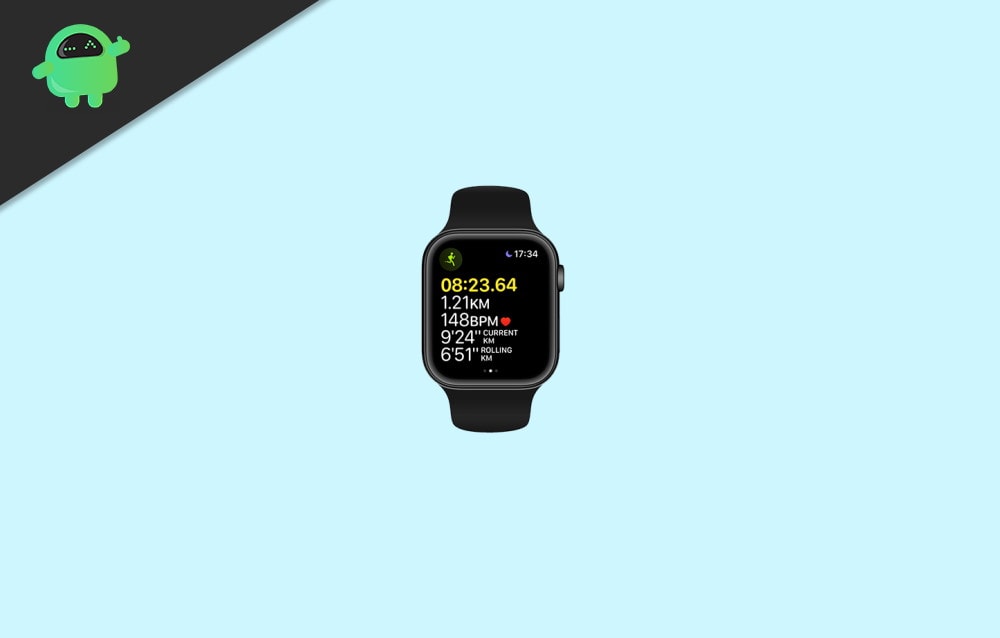
Cara Menyesuaikan Statistik Latihan di Apple Watch
Jenis latihan yang berbeda, Apple Watch sudah memiliki serangkaian statistik pelacakan yang berbeda seperti kilokalori, detak jantung, durasi dll. Untuk beberapa latihan, termasuk olahraga luar ruangan, lari atau berenang, Anda dapat menyesuaikan statistik latihan ini dengan mudah sesuai kebutuhan Anda.
Metode 1: Cara Menampilkan Metrik Latihan untuk Apple Watch
Anda perlu menyembunyikan metrik terlebih dahulu jika Anda sudah memiliki tampilan metrik lima kinerja default.
Pertama -tama, buka aplikasi Apple Watch di iPhone Anda.
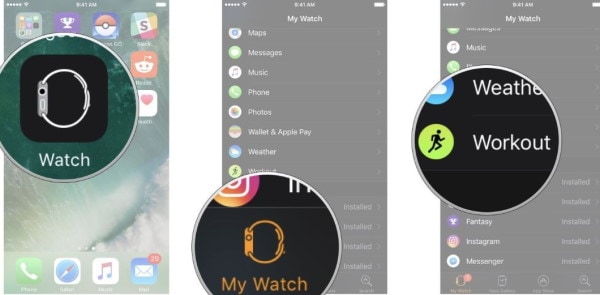
Klik pada bagian Watch saya jika Anda belum ada di sana.
Sekarang, klik pada tab latihan dan gulir ke bawah, maka Anda akan menemukan tampilan latihan opsi. Setelah itu, klik di atasnya.
Kemudian, Anda perlu mengetuk latihan yang ingin Anda sesuaikan.
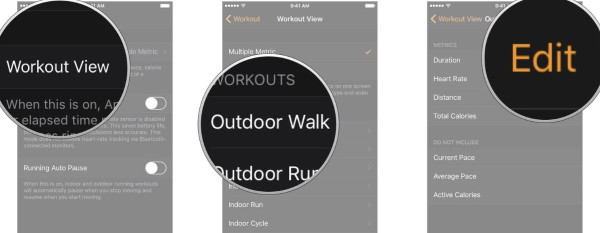
Selanjutnya, klik edit, ditemukan di sudut kanan atas jendela.
Sekarang, Anda akan melihat tombol Tambah tepat di sebelah metrik yang ingin Anda tambahkan. Klik di atasnya.
Akhirnya, klik tombol selesai.
Metode 2: Cara menyembunyikan metrik dalam latihan untuk Apple Watch
Pertama -tama, buka aplikasi Apple Watch di iPhone Anda.
Pergi ke bagian arloji saya. Klik latihan. Sekarang, Anda akan melihat tampilan latihan. Klik di atasnya.
Kemudian, klik latihan yang ingin Anda sesuaikan.
Sekarang, klik edit yang ditemukan di sudut kanan atas jendela Anda.
Setelah itu, tekan tombol hapus yang ditemukan tepat di sebelah metrik yang ingin Anda sembunyikan.
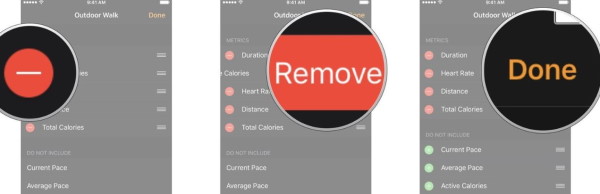
Klik pada hapus. Kemudian di jendela berikutnya, ketuk selesai.
Metode 3: Cara Memesan Metrik dalam Latihan untuk Apple Watch
Sekarang, jika Anda ingin menyesuaikan pemesanan metrik mana yang muncul di Apple Watch Anda, maka ikuti langkah -langkah yang diberikan:
Pertama -tama, buka aplikasi Apple Watch.
Klik opsi menonton saya. Kemudian, di bagian arloji saya, klik latihan.
Setelah itu, klik tampilan latihan.
Pilih latihan yang perlu Anda sesuaikan.
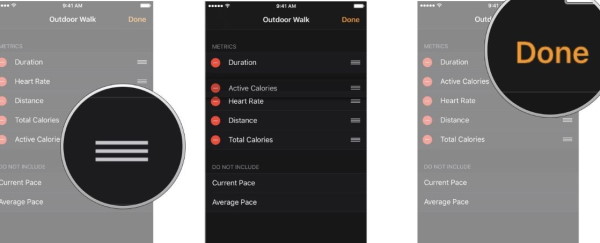
Pilih opsi Edit.
Sekarang, pilih dan tahan tombol ulang yang terletak tepat di sebelah metrik yang ingin Anda pindahkan.
Tahan dan seret metrik ke lokasi yang Anda inginkan dan ketuk selesai untuk menyelesaikan proses.
Metode 4: Cara melihat satu metrik untuk Apple Watch
Jika Anda menyukai antarmuka yang sederhana maka, opsi ini terbaik untuk Anda, dan untuk mengaktifkan fitur ini untuk mengikuti prosedur yang diberikan di bawah ini: -
Pertama -tama, buka aplikasi Apple Watch di iPhone Anda.
Sekarang, klik bagian Watch saya.
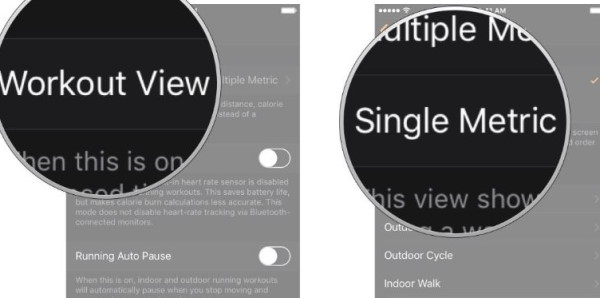
Pilih latihan dan gulir ke bawah dan klik WorkView.
Kemudian, pilih opsi metrik tunggal.
Kesimpulan
Apple Watch membawa transformasi dalam cara kami melacak kebugaran kami dalam hal metrik yang berbeda seperti energi, waktu, dan kilometer. Jika Anda juga orang yang berpikiran kebugaran, maka ini adalah fitur yang bagus untuk dapat menyesuaikan statistik latihan di Apple Watch langsung dari kenyamanan iPhone Anda.

![Unduh Google Kamera untuk Nubia Red Magic 5G [APK GCam Go ditambahkan]](https://whileint.com/statics/image/placeholder.png)